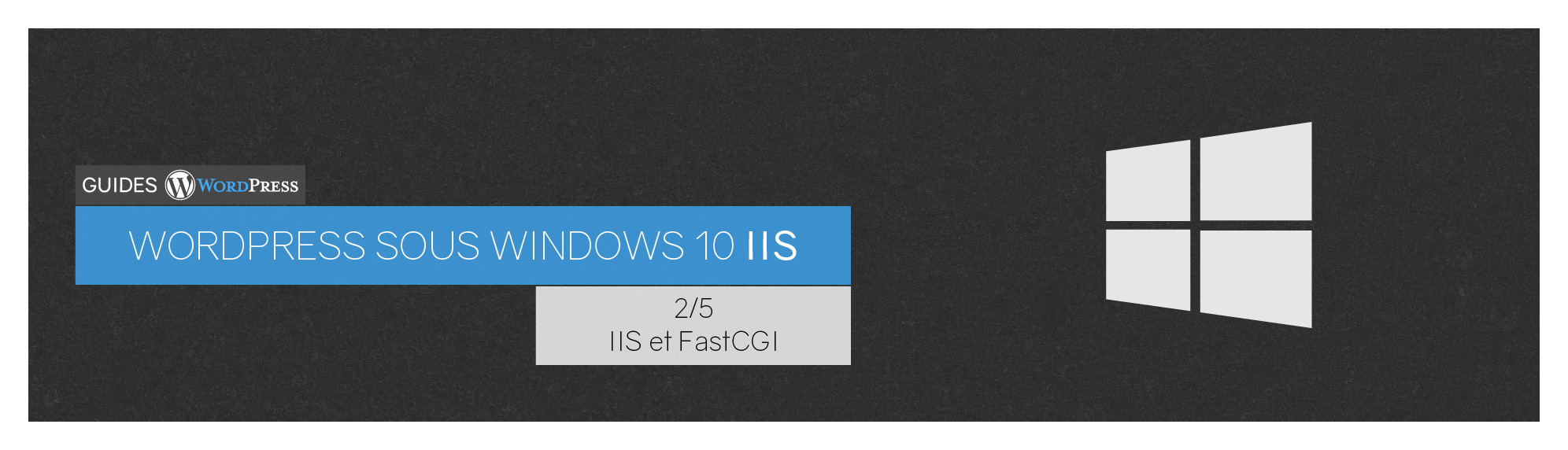
Installer WordPress sous Windows 10 IIS
- Introduction
- Installer IIS et FastCGI
- Installer et configurer MySQL
- Installer et configurer PHP
- Installer et configurer votre site WordPress
La première étape pour pouvoir installer un site WordPress sous IIS est d’installer IIS et FastCGI. IIS est le serveur Web de Windows. FastCGI est le protocole qu’il est nécessaire d’associer à votre serveur IIS pour faire fonctionner PHP.
Tout d’abord, faites une recherche dans votre barre de recherche Windows avec le mot clé « Programme« , vous devriez obtenir un résultat équivalent à :
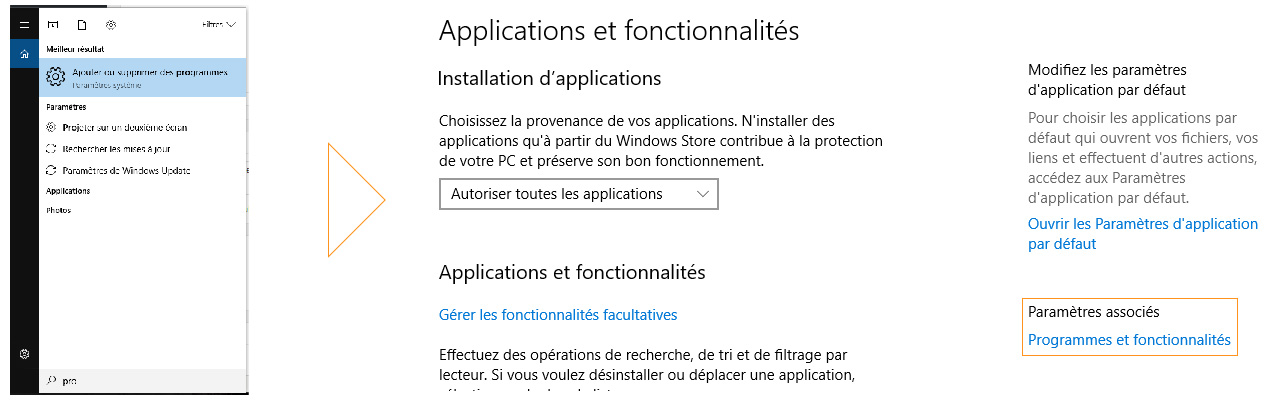
Choisissez l’option « Ajouter ou supprimer des programmes« , puis, dans l’écran suivant, cliquez dans le bandeau droit sur « Programmes et fonctionnalités«
Dans la fenêtre qui vient de s’ouvrir, cliquez dans le menu de gauche sur « Activer ou désactiver des fonctionnalités de Windows« . Une nouvelle fenêtre s’ouvre.
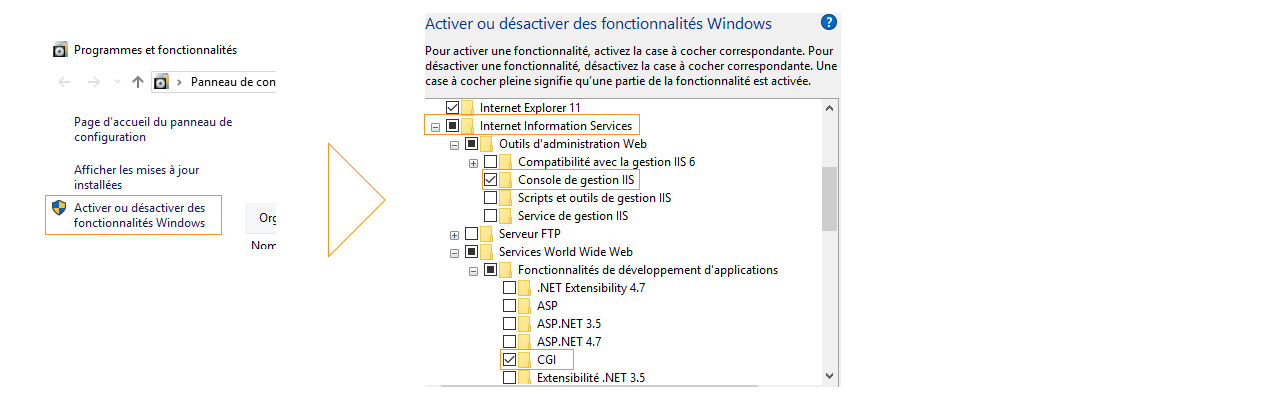
Descendez dans la liste jusqu’à trouver « Internet Information Services » (IIS) et cochez la case. Vérifiez bien que dans le sous-menu « Outils d’administration Web« , la case « Console de gestion IIS » est bien cochée. Développez ensuite le sous-menu « Services World Wide Web« , puis « Fonctionnalités de développement d’applications » et cochez la case « CGI » (ce qui installera le protocole FastCGI en même temps qu’IIS).
Ensuite, dans le groupe « Fonctionnalités HTTP communes« , cochez les cases suivantes :
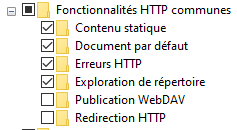
Cliquez ensuite sur OK et laissez IIS s’installer.
Dans votre menu démarrer ou en faisant une recherche sur IIS ou Internet dans votre barre de recherche windows, vous devriez maintenant trouver une option « Gestionnaire de Services internet« . Ouvrez le gestionnaire et vous devriez obtenir la fenêtre suivante :

Si tout s’est déroulé correctement, IIS est démarré, et vous avez bien un icône CGI disponible dans votre page d’accueil. Nous reviendrons à la configuration de IIS lors de l’installation de PHP, mais pour le moment, vous pouvez fermer la fenêtre, le serveur est actif.
Il est temps maintenant de passer à la suite de notre guide :
Installer WordPress sous Windows 10 IIS
- Introduction
- Installer IIS et FastCGI
- Installer et configurer MySQL
- Installer et configurer PHP
- Installer et configurer votre site WordPress
Nos extensions
Nous avons créé des extensions performantes et largement plébiscitées pour WooCommerce. Boostez vos ventes grâce à nos solutions
WooRewards
Découvrez l'extension de fidélité la plus puissante pour WooCommerce. Systèmes simples ou par niveaux, parrainages, réseaux sociaux, badges et succès, vous y trouverez tous les outils pour construire VOTRE programme de fidélité
En savoir plusVIP Memberships
VIP Memberships est un outil complet de gestion d'adhésions (memberships) pour votre site WooCommerce. Vendez des abonnements à vos clients et faites les profiter d'avantages comme des prix préférentiels ou des produits exclusifs
En savoir plusVirtual Wallet
Offrez à vos clients un portefeuille virtuel sur votre site web. Laissez-lez emmagasiner de l'argent en achetant vos produits et utiliser ce crédit lors de futurs achats. Cette extension propose aussi un outil de carte cadeaux complet
En savoir plusReferral Codes
Gagnez de nouveaux clients grâce à cet outil complet de référencement. Que ce soit par le biais d'influenceurs ou de simples référents, récompensez les ainsi que les nouveaux clients qu'ils amènent
En savoir plusMonetico
Monetico est une extension pour les paiements par carte bleue pour votre site web. Si votre banque est le Crédit Mutuel ou le CIC, c'est la solution parfaite pour vous
En savoir plus2 commentaires
Laissez un commentaire
Vous devez être connectés afin de publier un commentaire.
[…] 1 – Installer et configurer IIS et FastCGI […]
[…] Installer IIS et FastCGI […]